ahamo【eSIM】申し込みと開通設定方法|他社からMNPワンストップ転入
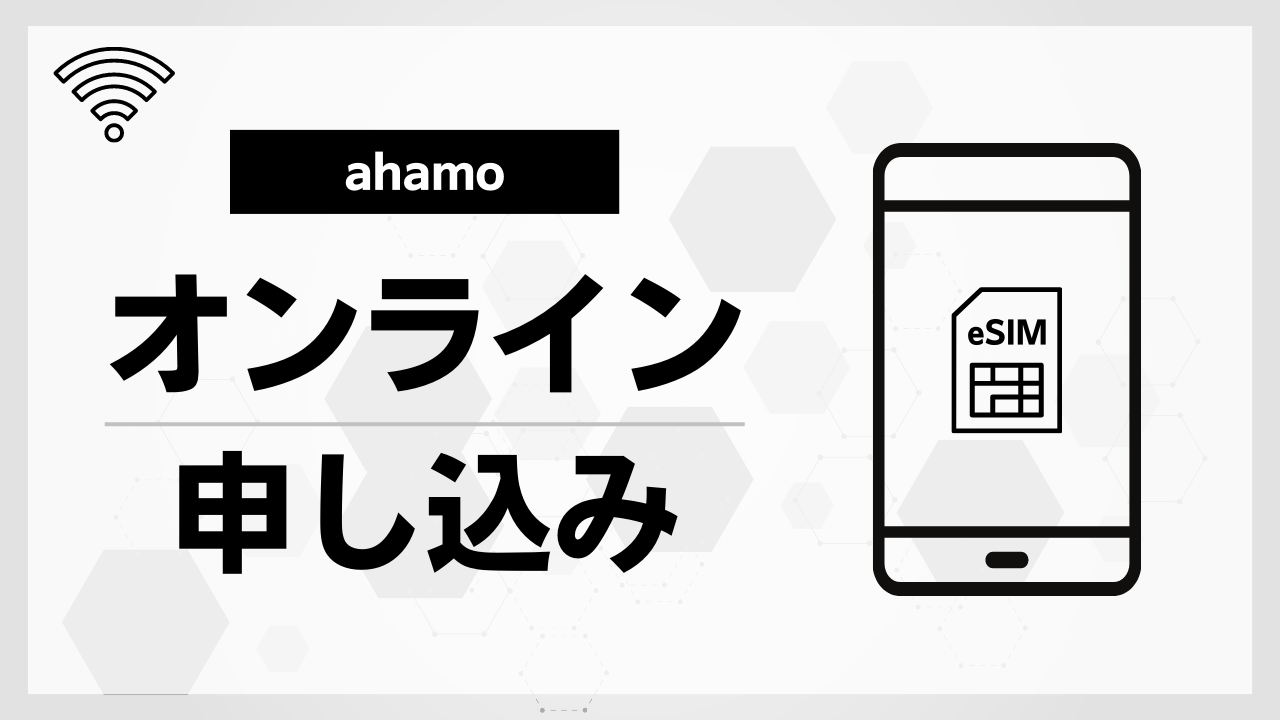
ahamoはオンライン専用プランです。ドコモショップに行かなくても、ネットを通して、いつでもどこでも申し込みができます。
eSIM(イーシム)やMNPワンストップの対応も開始され、最短30分ほどで開通することも可能になりました。
便利なネット申し込みですが、初めての体験に不安を感じている方も多いと思います。
そこで今回は、ahamoのeSIM申し込み方法について解説します。
記事内容に沿って進めていけば、今日からahamoが使えるようになります。早く使ってみたいと感じている方は、参考にしてみてください。
新規契約も流れは同じなので、参考になると思います!
eSIM(イーシム)とは

eSIM(イーシム)とは、スマホ本体に内蔵されたSIMカードのことです。
一般的な物理SIMカードのように、差し替える必要がなく、オンライン上で契約情報を書き換えることができます。
ダウンロードタイプのSIMカードとイメージしてもらえると分かりやすいでしょう。
物理SIMカードは、納品されるまで数日待たなければいけませんが、eSIMにはその必要がありません。
すぐにahamo回線が使えるようになるので、効率的でおすすめです。
ahamo/eSIMの申し込み方法
ahamoで、eSIMを使うための事前準備から、手続きまでを解説します。
- STEP1:eSIM対応機種の準備
- STEP2:dアカウントを作成
- STEP3:ahamoに申し込む
STEP1:eSIM対応機種の準備

まずは、ahamoで使う端末を準備します。
多くの方が、今使っている端末をそのまま利用すると思うので、その前提で解説を進めます。
今の端末をそのまま利用する場合、対応機種とSIMロックについて、確認が必要です。
公式サイトもしくは、以下のタブを開いてご確認ください。
eSIM対応機種一覧(2023年9月時点)
- ahamo/eSIM対応機種(iPhone)
-
- iPhone 14 Pro Max
- iPhone 14 Pro
- iPhone 14 Plus
- iPhone 14
- iPhone 13 Pro Max
- iPhone 13 Pro
- iPhone 13
- iPhone 13 mini
- iPhone 12 Pro Max
- iPhone 12 Pro
- iPhone 12
- iPhone 12 mini
- iPhone 11 Pro Max
- iPhone 11 Pro
- iPhone 11
- iPhone XS Max
- iPhone XS
- iPhone XR
- iPhone SE(第3世代)
- iPhone SE(第2世代)
- ahamo/eSIM対応機種(iPad)
-
- 11インチiPad Pro(第4世代)
- 11インチiPad Pro(第3世代)
- 11インチiPad Pro(第2世代)
- 11インチiPad Pro(第1世代)
- 12.9インチiPad Pro(第6世代)
- 12.9インチiPad Pro(第5世代)
- 12.9インチiPad Pro(第4世代)
- 12.9インチiPad Pro(第3世代)
- iPad Air(第5世代)
- iPad Air(第4世代)
- iPad Air(第3世代)
- iPad(第10世代)
- iPad(第9世代)
- iPad(第8世代)
- iPad(第7世代)
- iPad mini(第6世代)
- iPad mini(第5世代)
- ahamo/eSIM対応機種(Android)
-
- OPPO Reno9 A(ワイモバイル・楽天モバイル購入のみ)
次にSIMロックについて解説します。
SIMロック解除済みの方はSTEP2へお進みください
ドコモ以外のキャリアで購入した端末は、SIMロック解除が必要な場合があります。
SIMロックとは、端末にかけられた利用制限のことです。決められたキャリアの回線しか使えない設定がされているため、そのままでは、ahamoの電波をキャッチできません。auやSoftBankで購入した端末を利用する場合は、SIMロック解除が必要になります。
法改正により、最近の端末はSIMロックされていませんが、古い端末は念のため確認することをおすすめします。
購入元のキャリアに問い合わせて、事前に解除を済ませましょう。
- ドコモ:不要
- au:2021年9月以前の端末は必要
- SoftBank:2021年9月以前の端末は必要
- 楽天モバイル:不要
- SIMフリー:不要
- SIMロック状態を確認する方法(iPhone)
-
※「設定」>「一般」>「情報」から確認できます
「一般」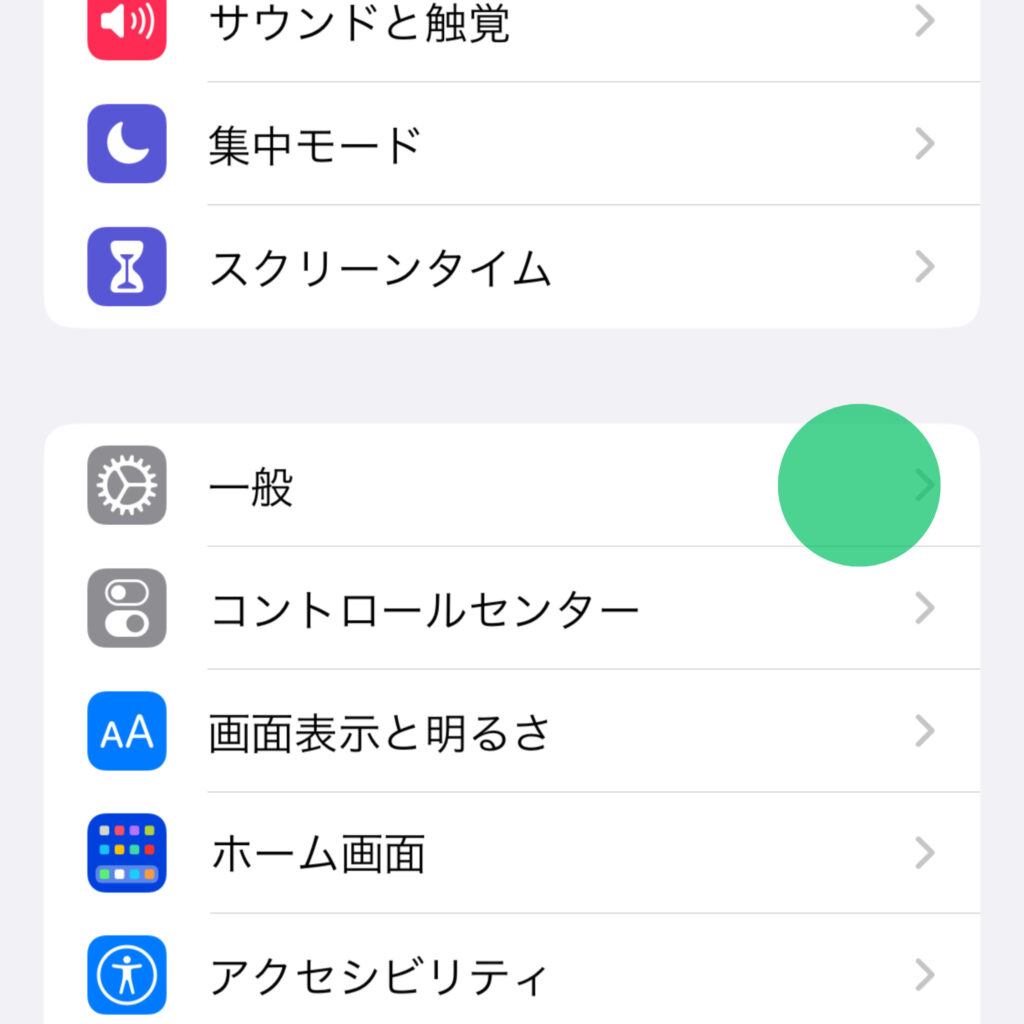 「情報」
「情報」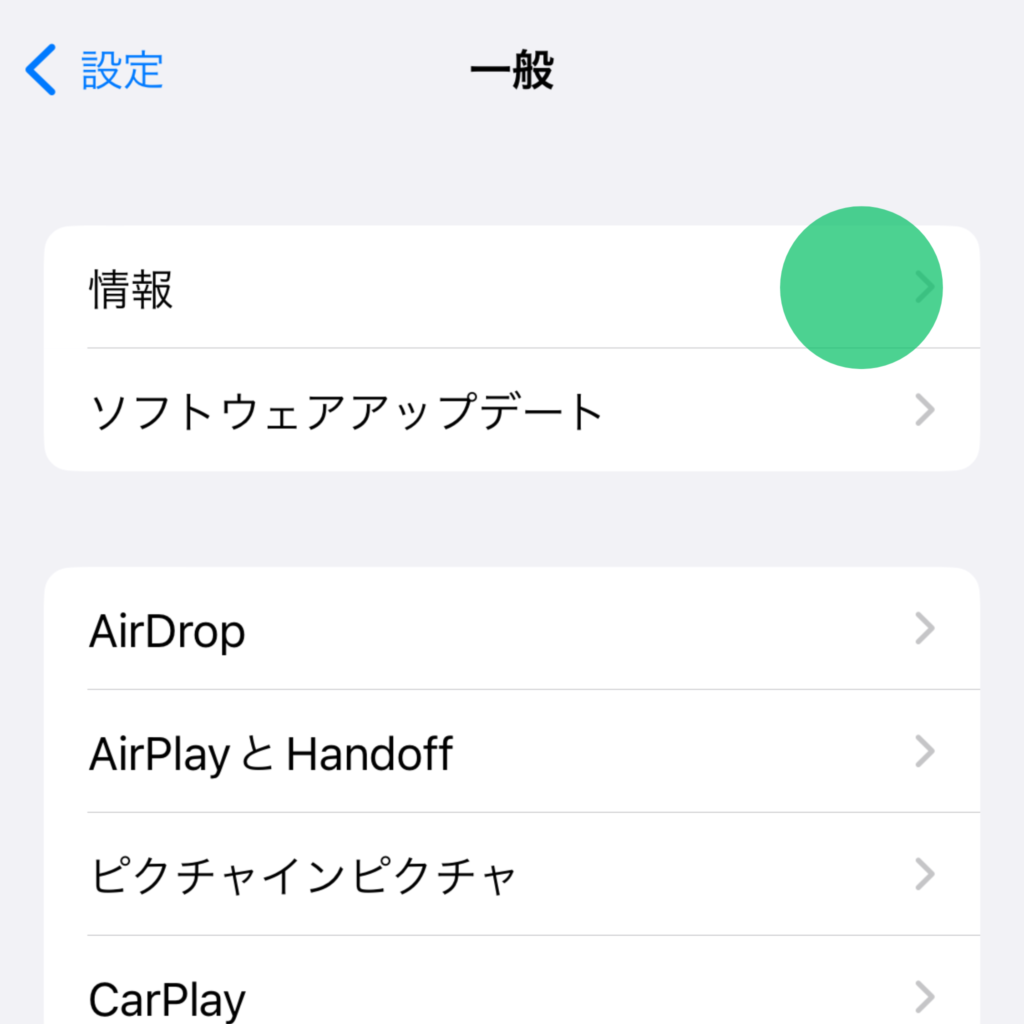 「SIMロック」
「SIMロック」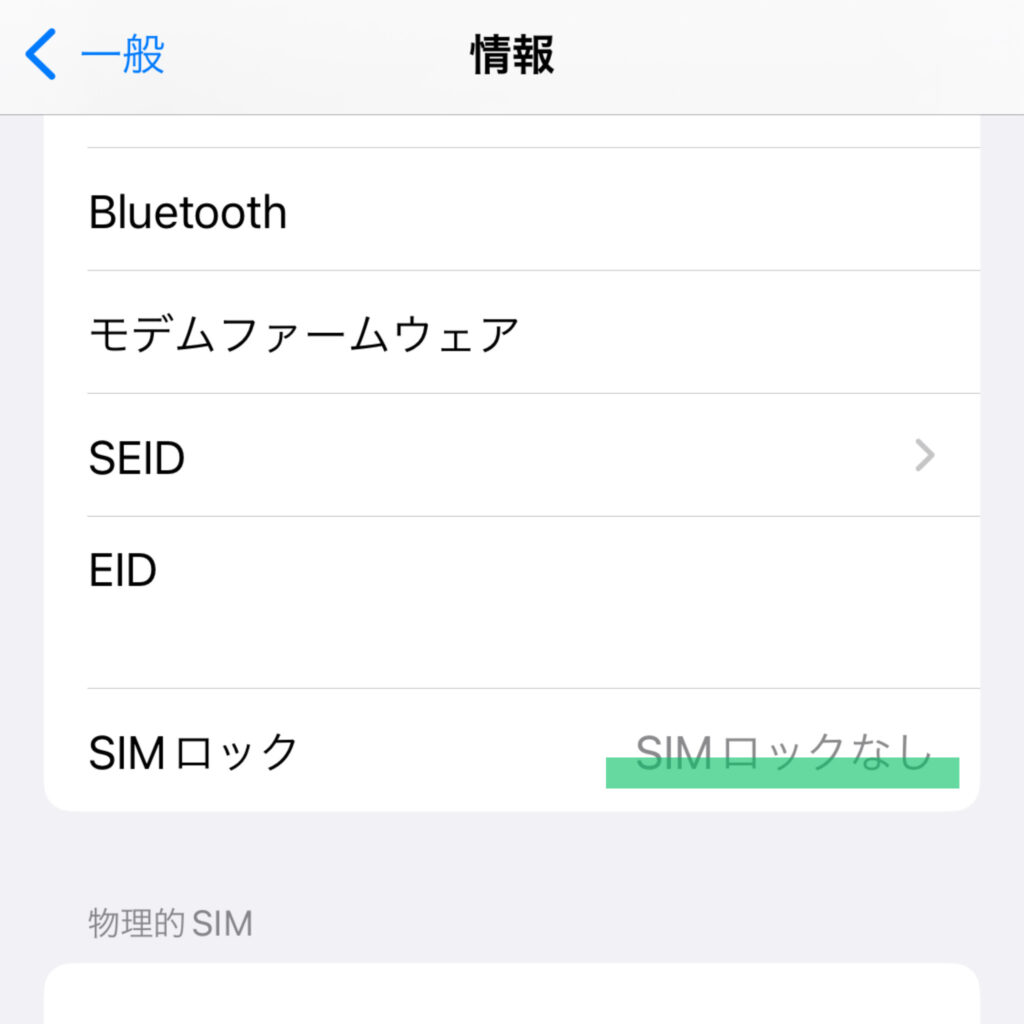
STEP2:dアカウントを作成

ahamoを契約するには、dアカウントが必要です。
ドコモが提供しているID連携サービスで、ahamo以外にも、さまざまなサービスやコンテンツを、利用できるようになります。
- dショッピング
- dフォト
- dヒッツ
- dマガジン
- dジョブスマホワーク
- dカーシェア など
登録料は無料で、すぐに発行できます。
- メールアドレスを登録
- 指定のURLにアクセス
- ネットワーク暗証番号の入力
- ワンタイムキーの入力
- ID登録(好きな文字を入力)
- 基本情報の入力
- ワンタイムキーの入力
- 同意事項の確認
- 発行完了
公式サイトに図解で作成手順が掲載されていますので、よければご確認ください。
※公式サイトを別タブで開きます
STEP3:ahamoに申し込む

端末とdアカウントの準備が終わったら、ahamoの手続きを始めます。
手続きに必要なものは3つです。
- 本人確認書類(運転免許証、マイナンバーカード)
- 支払い口座(銀行口座、クレジットカード)
- MNP予約番号
ahamoでeSIMを使うには、運転免許証もしくはマンナンバーカードが必要になります。
他の本人確認書類では代用できないため、事前にご準備ください。
また、クレジットカード支払いを選択する場合は、利用可能であるかを確認しましょう。
事前に確認しておくことで、途中でエラーにならず、安心して手続きが進められます。
利用可能なクレジットカード
dカード、UCカード、JCBカード、アメリカン・エキスプレスカード、MUFGカード、DCカード、NICOSカード、三井住友カード、セゾンカード、ダイナースクラブカード、オリコカード、イオンカード、ティーエスキュービックカード、ライフカード、日専連カード、セディナカード、セディナカード(OMC)、ジャックスカード、アプラスカード、楽天カード
※楽天カードは利用できません 2023年11月22日より再開
銀行口座振替は、多くの金融機関に対応しています。
利用可能な金融機関
楽天銀行、みずほ銀行、三菱UFJ銀行、三井住友銀行、りそな銀行、埼玉りそな銀行、ゆうちょ銀行、イオン銀行、GMOあおぞらネット銀行、あおぞら銀行、その他地方銀行 など
MNP予約番号については、MNPストップを利用すれば不要です。
MNPワンストップとは、2023年5月から始まった、新しい乗り換え方法です。
これまで乗り換えをする場合、契約中のキャリアで、MNP予約番号の発行が必要でした。
これを簡略化して、乗り換え先の手続きだけで済むようにした仕組みが、MNPワンストップです。
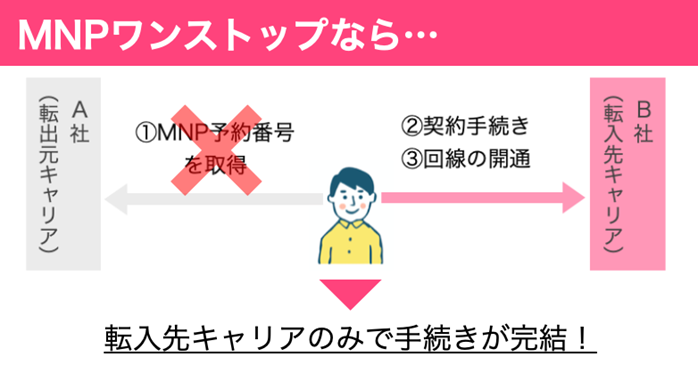
今お使いのキャリアが以下の場合、MNPワンストップを利用できます。
- au
- UQ mobile
- povo
- SoftBank
- ワイモバイル
- LINEMO
- LINEモバイル
- 楽天モバイル
- ジャパネットたかた
- b-mobile(日本通信)
- mineo
スムーズに手続きできて、解約先に電話をする心理的なハードルもないので、おすすめです。
上記以外の場合は、MNP予約番号も必要ですので、契約先に問い合わせて、事前にご準備ください。
では、必要なものが揃ったら、ahamo公式サイトから申し込み手続きを進めます。
今回は、他社からMNPワンストップで、乗り換えるパターンを紹介します。
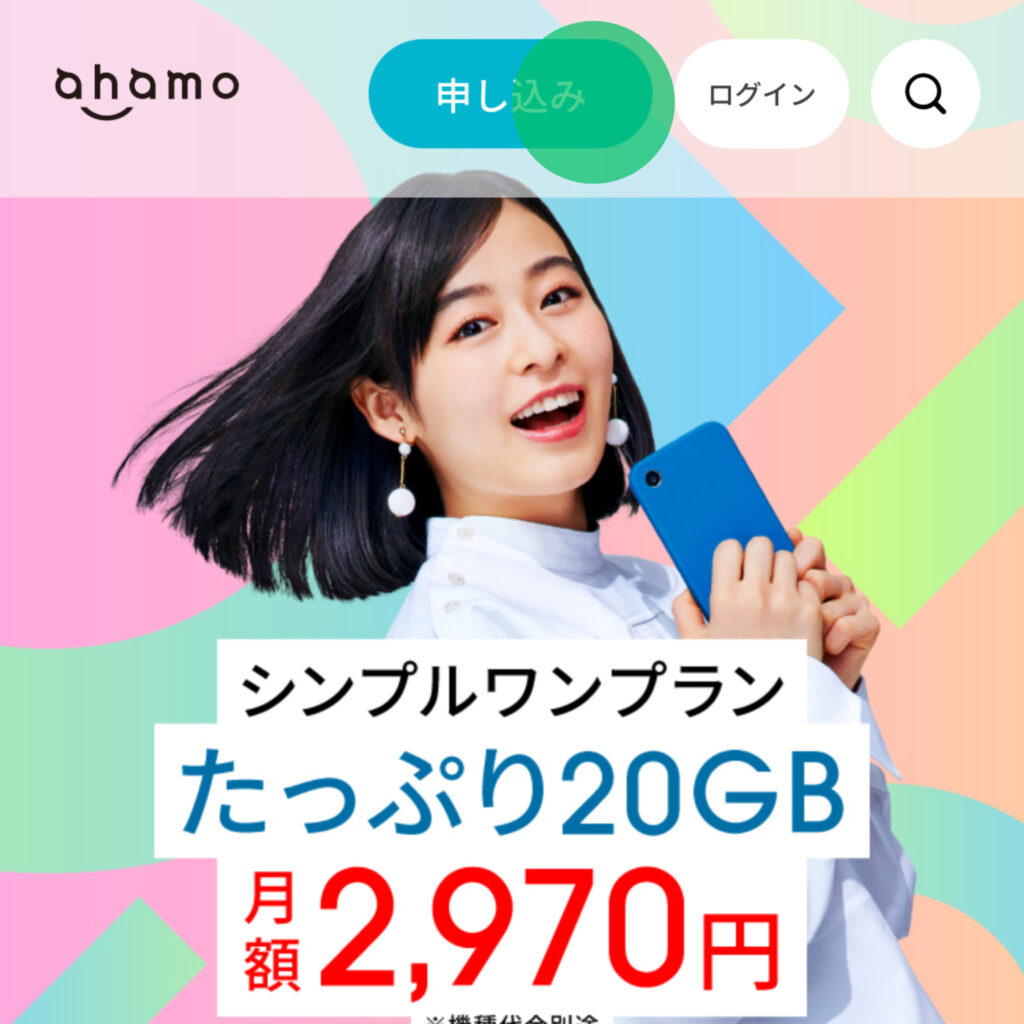
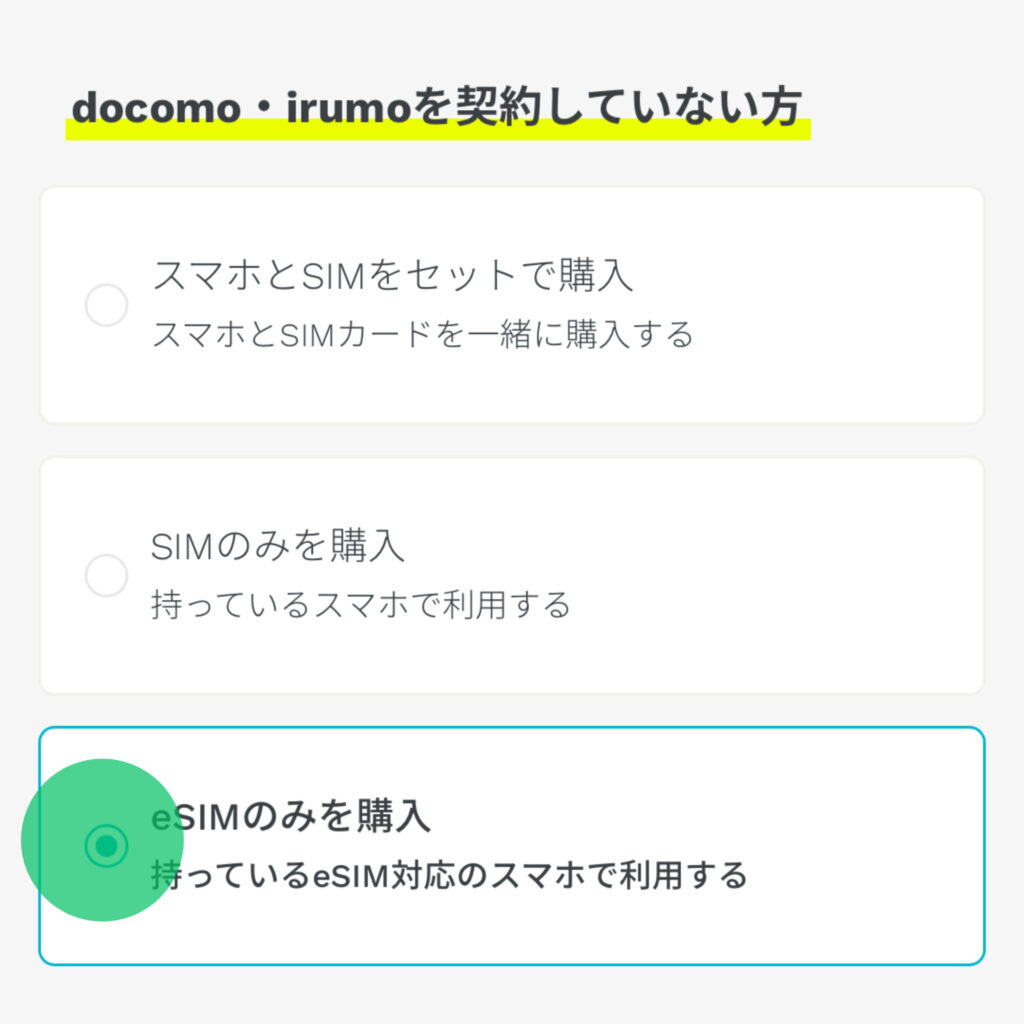
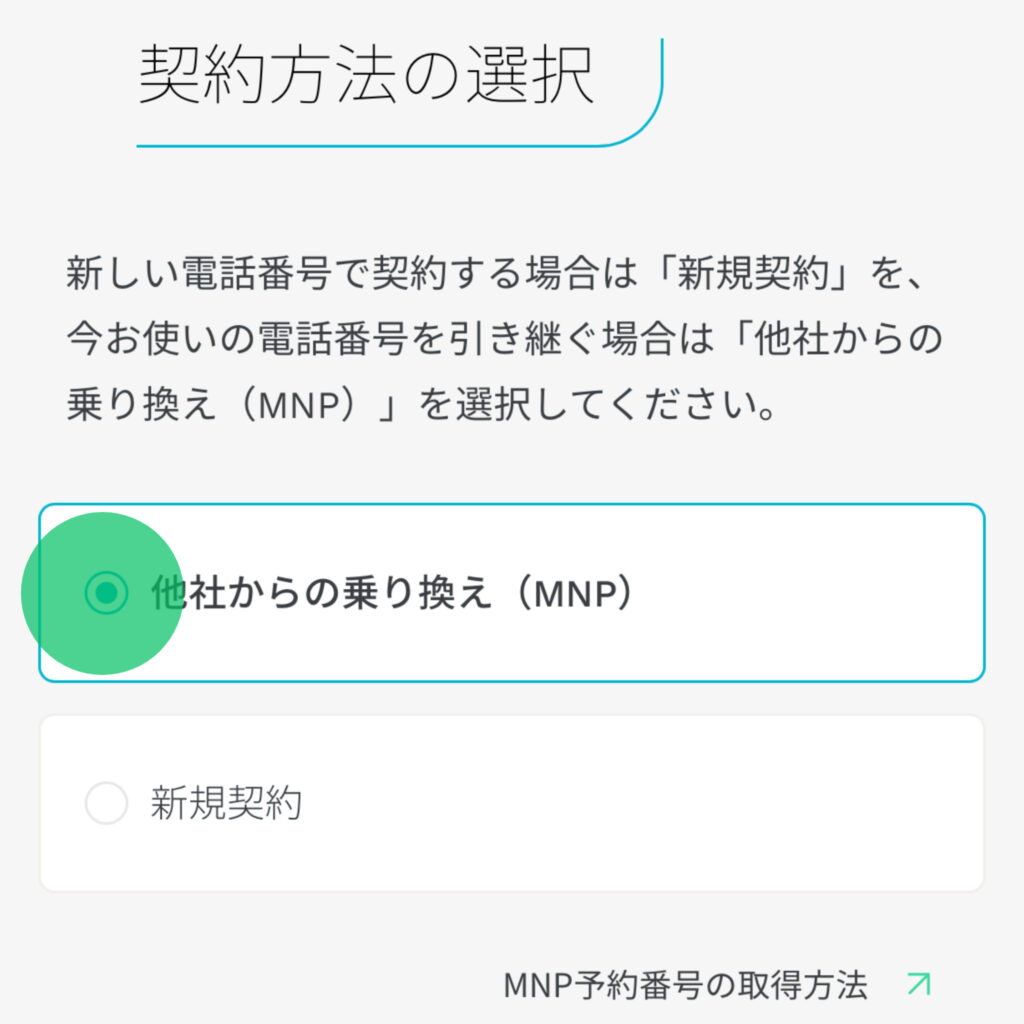
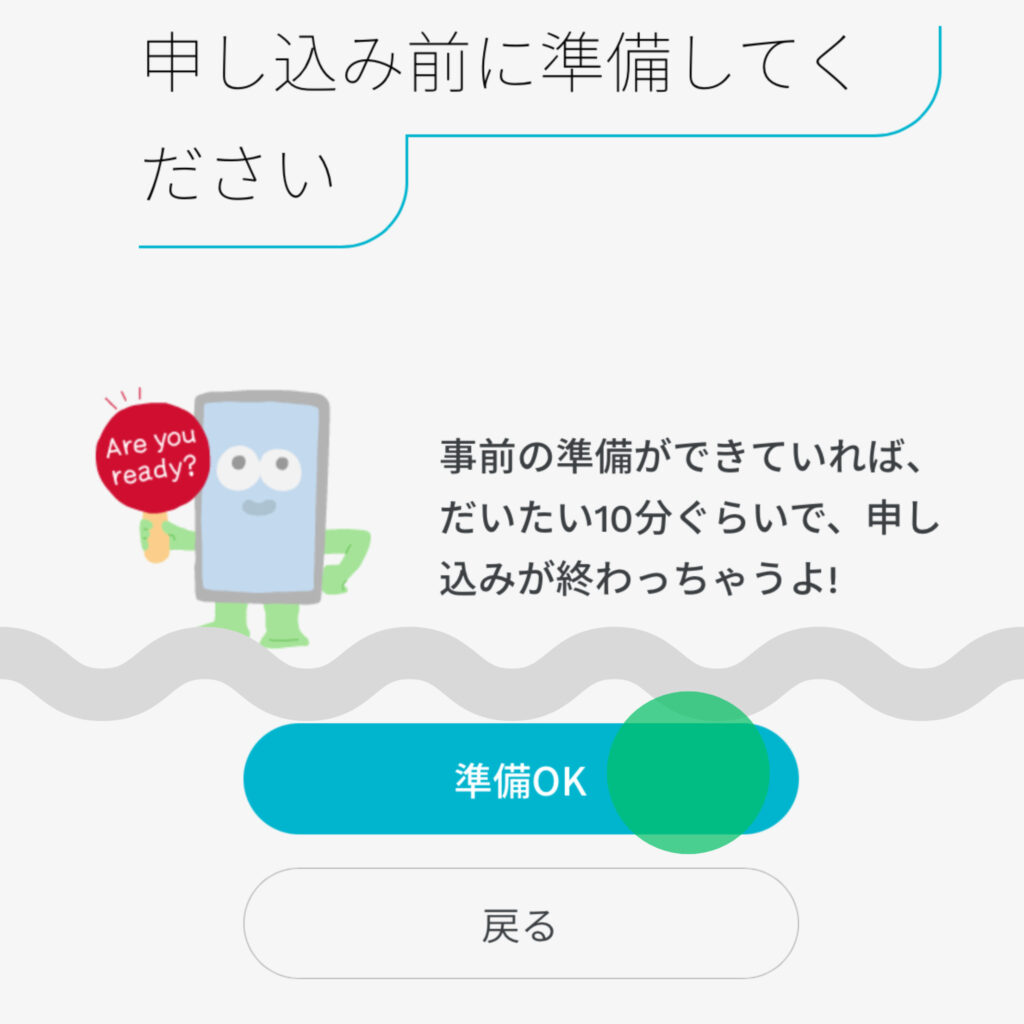
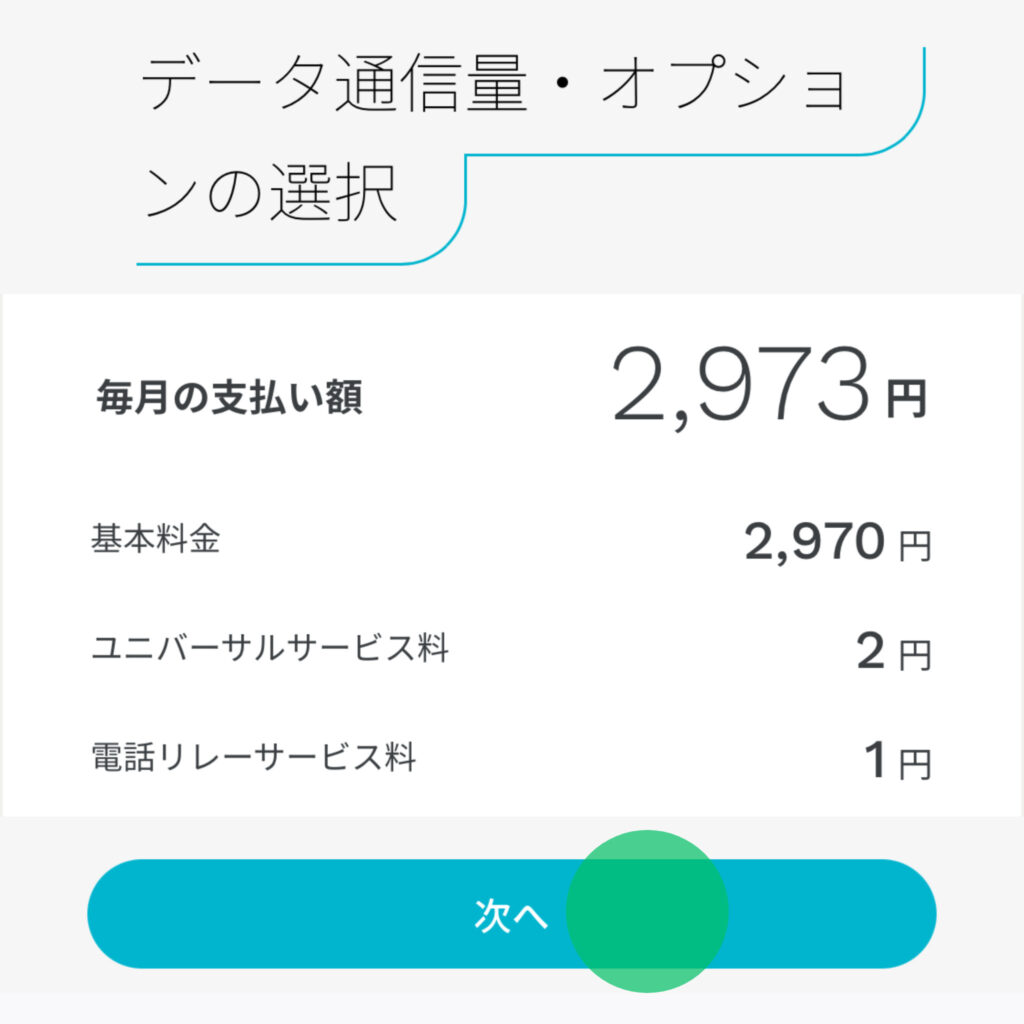
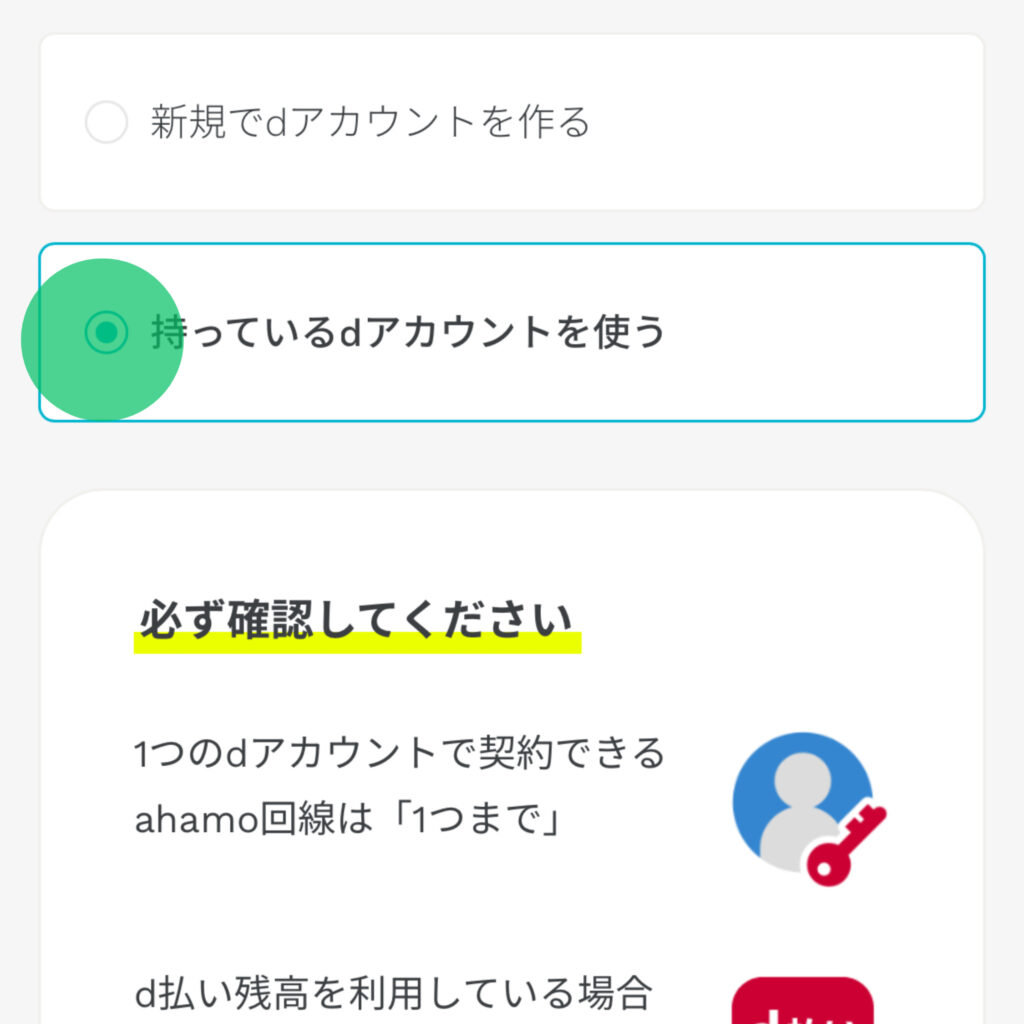
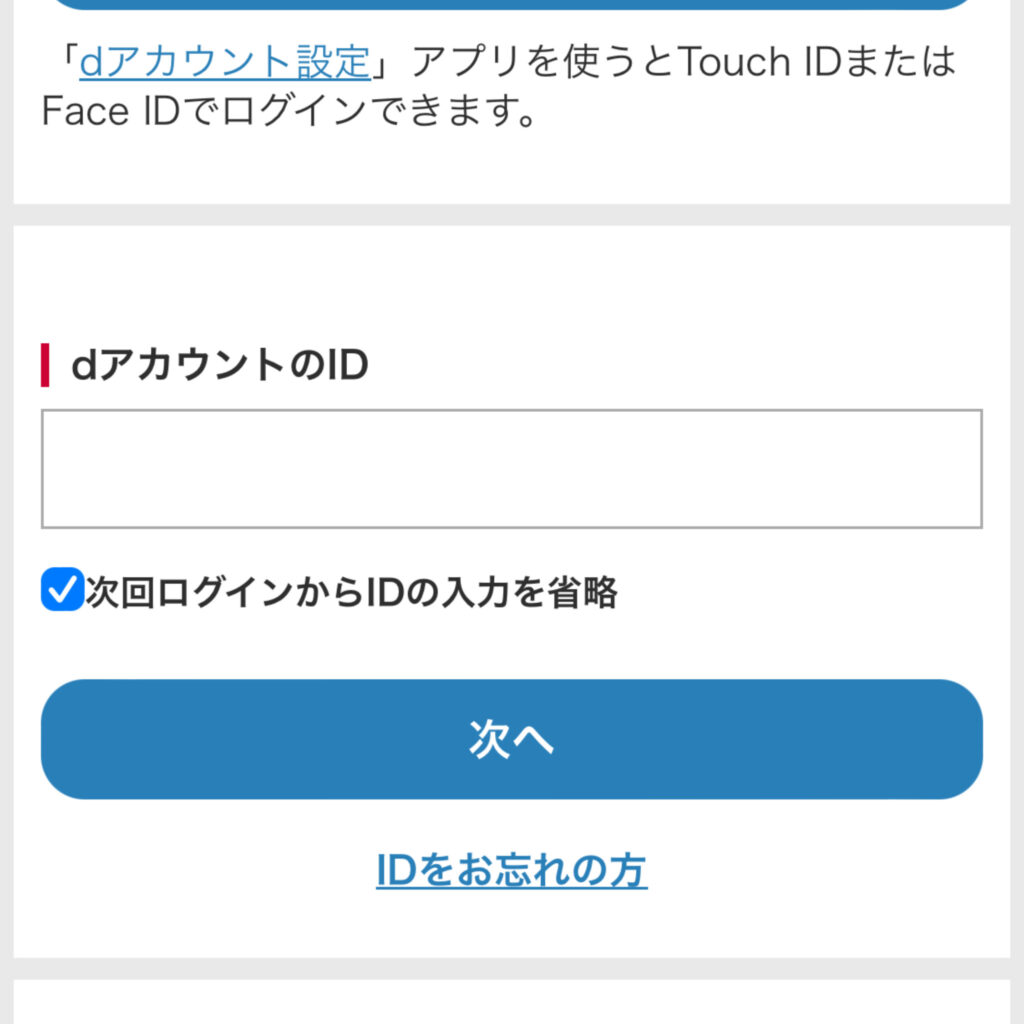
以上で、ahamoのeSIM申し込み手続きは完了です。
とても簡単で、20分もあれば終わると思います。
ahamo/eSIMの開通設定方法
ahamoで、eSIMを開通するために必要な設定を解説します。
- STEP4:プロファイルDL
- STEP5:再起動
- 番外編:海外ローミング
STEP4:プロファイルDL
まずは、プロファイルをインストールします。
ahamoから送信されてきたメールを開き、ダウンロード先へアクセスします。
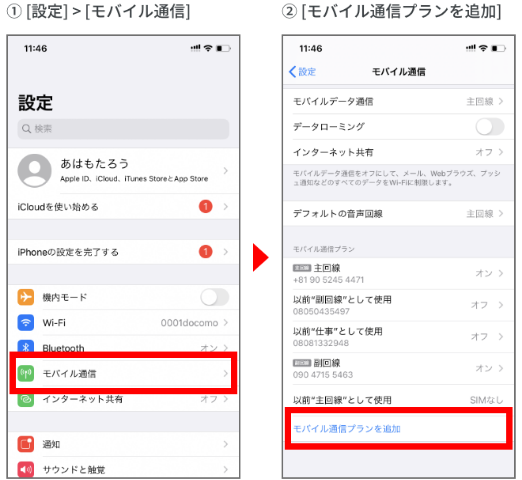
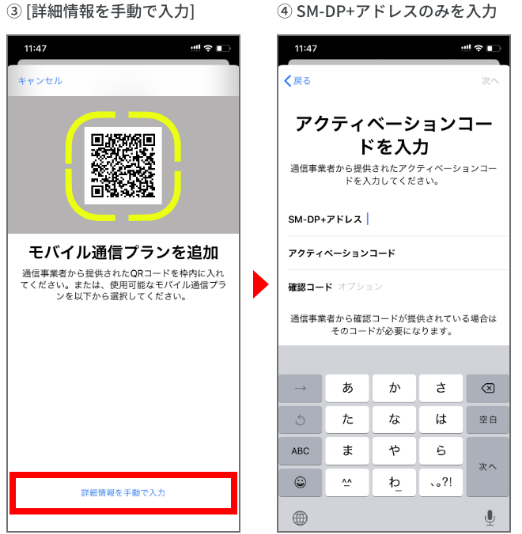
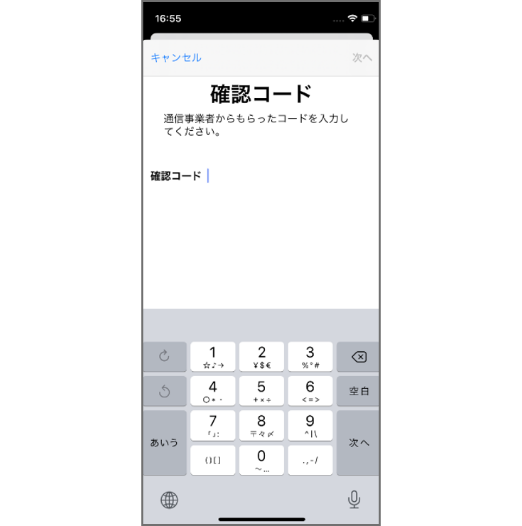
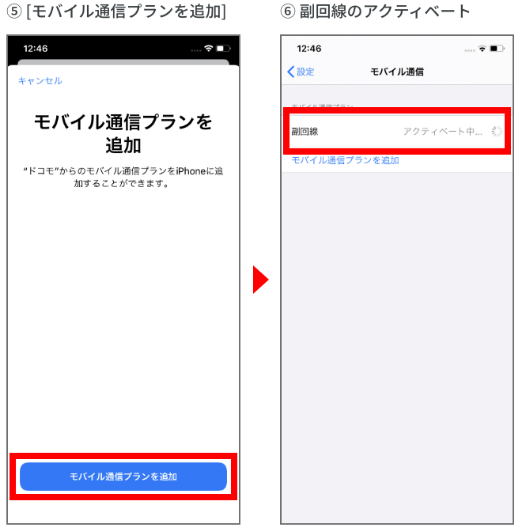
ここまでが、プロファイルのダウンロードです。
公式動画もあるので、合わせてご確認ください。
STEP5:再起動
最後に再起動をして、発信テストを行います。
以上が、ahamoをeSIMで使うための、申し込み方法と開通設定です。
お手持ちのスマホで、ahamoが繋がるようになりました。
お疲れさまでした!
番外編:海外ローミング
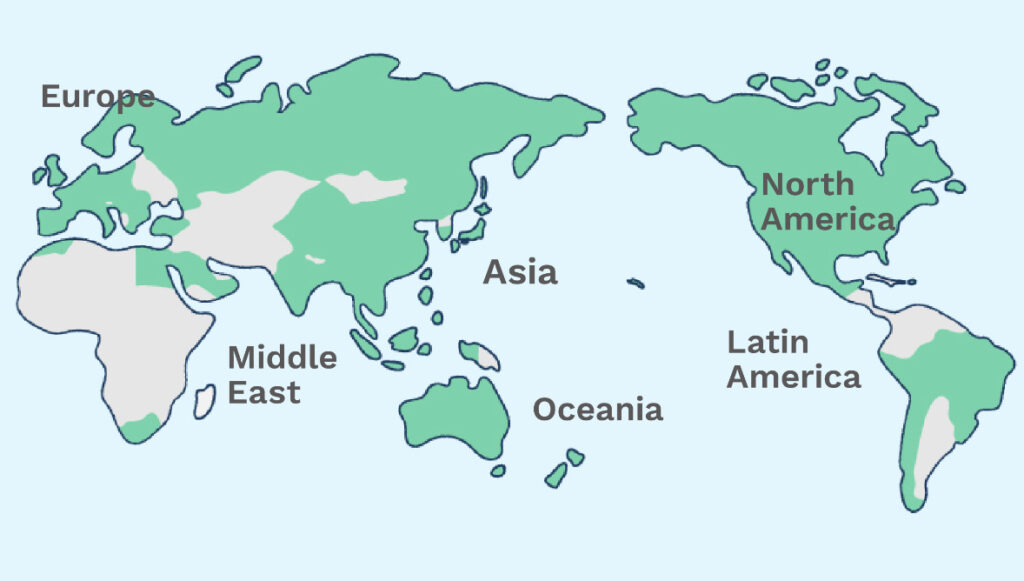
ahamoを海外で使う予定の方も多いと思います。
海外で使うために必要な設定を紹介します。(iPhoneの例)
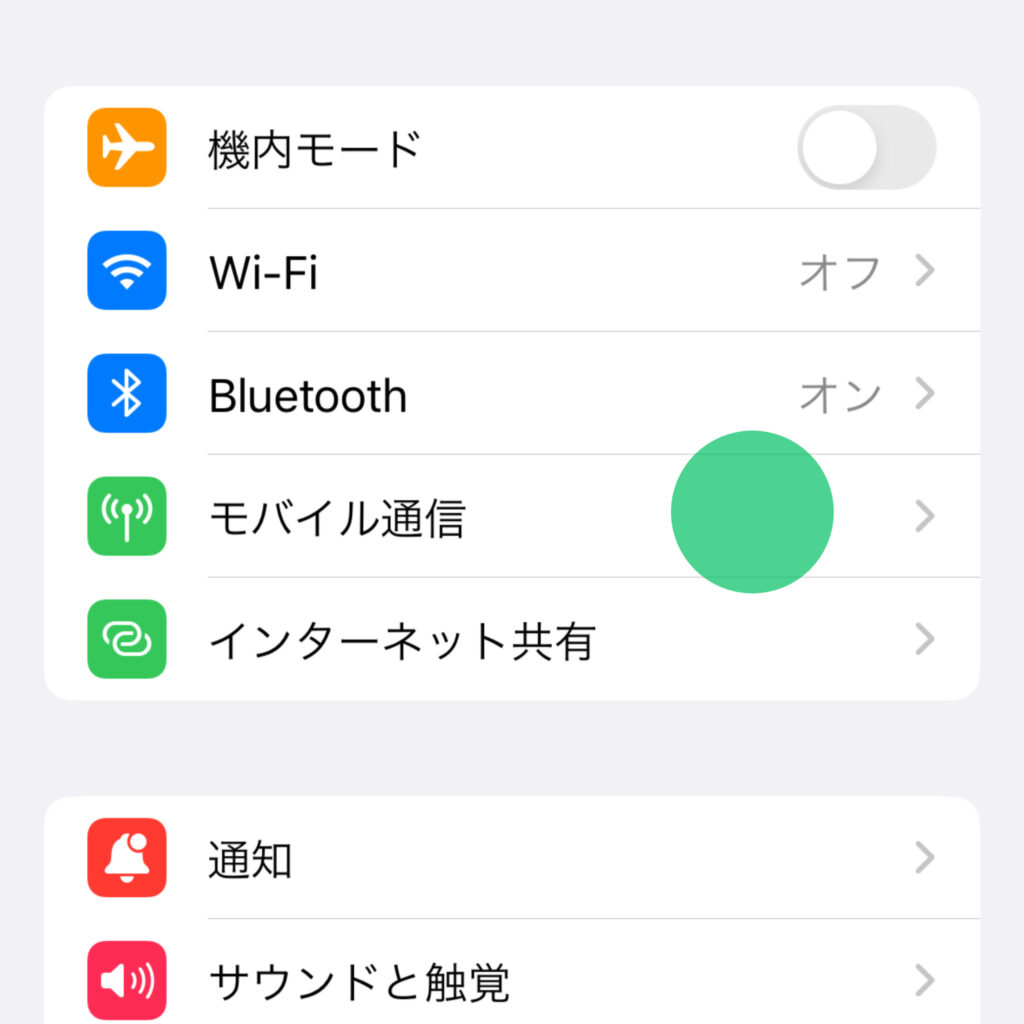
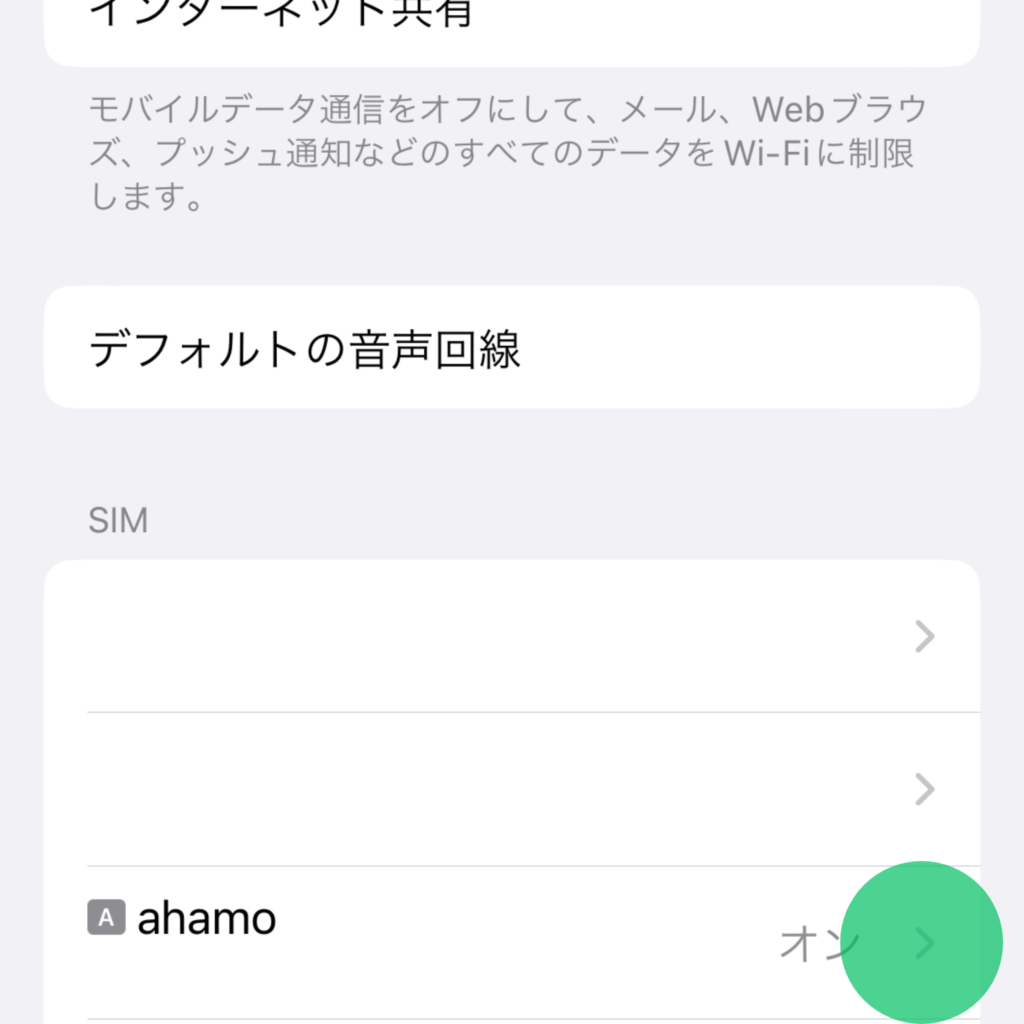
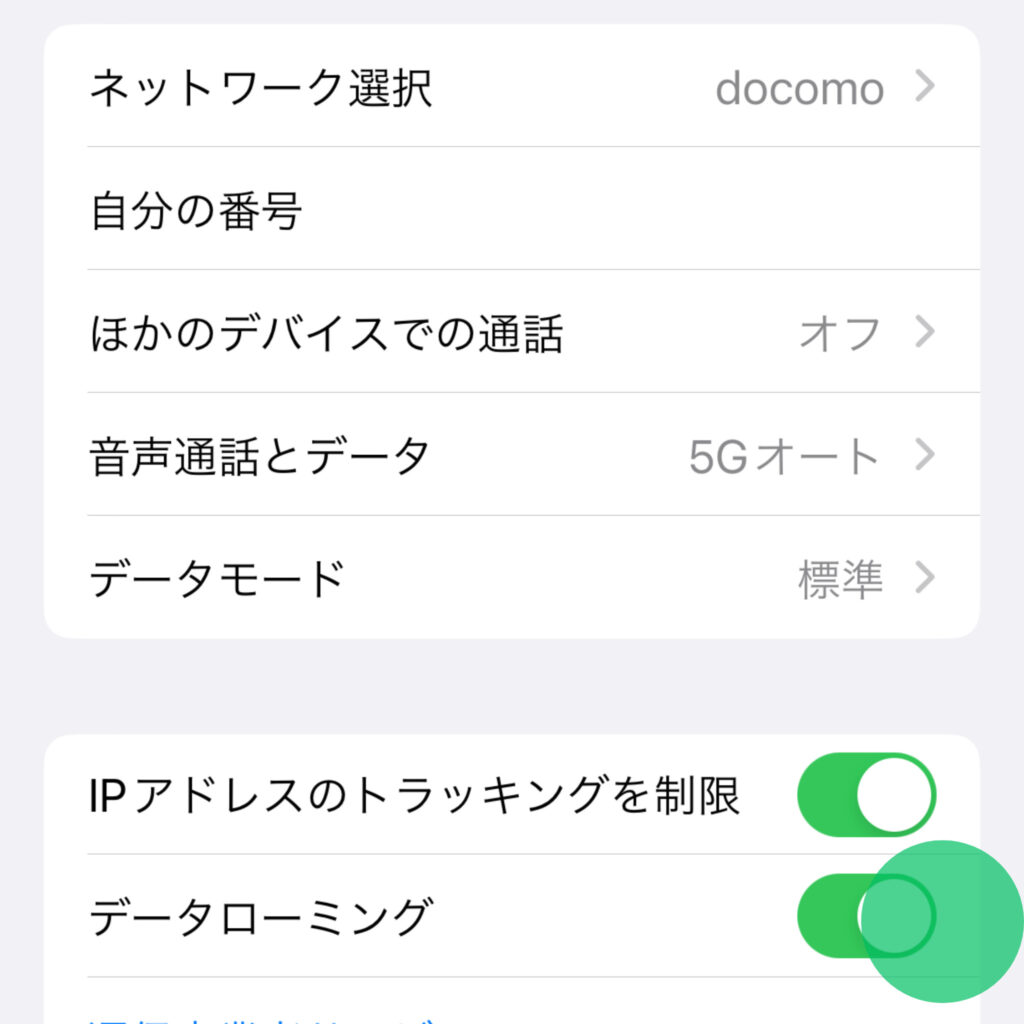
以上で、完了です。
たったこれだけで、着陸後から現地の回線に繋がるようになります。
ahamo/eSIMを使うメリット
ahamoで、eSIMを使うメリットは、次の通りです。
- 即日開通ですぐ使える
- 差し替えの手間がない
- デュアルSIMで使える
即日開通ですぐ使える
物理SIMで発行すると、納品まで2〜3日かかります。
eSIMなら、その日のうちにahamoが使えるようになります。
ゆっくり丁寧に手続きしても、1時間もあれば終わるでしょう。
すぐにahamoを試したい方にぴったりです。
差し替えの手間がない
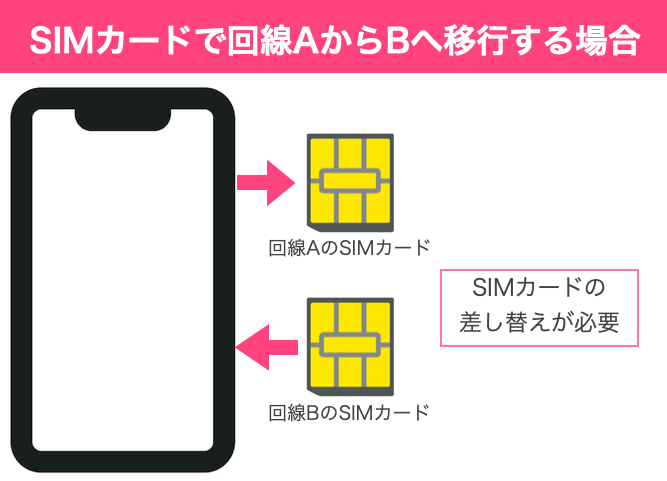
物理SIMは、カードを差し替えて回線切り替えを行います。
作業中にカードスロットを故障させたり、SIMカードを紛失するリスクがあります。
一方、eSIMは、オンラインでデータを書き換えるので、差し替えが不要です。
カードスロットの故障や、紛失のリスクが無いので、安心して作業を進められます。
デュアルSIMで使える

物理SIMを入れるカードスロットは、一般的に1つしかありません。
そのため、端末1台につき1枚のSIMカードを利用することが、オーソドックスでした。
eSIMなら、1つの端末で2つ以上の回線を契約すること(デュアルSIM)が、可能になります。
自分の使い方に合った組み合わせを見つければ、よりコスパの良い格安プランで運用できます。
また最近では、通信障害が起きたときのリスク対策として、他キャリアを契約する方も増えています。
- 海外データ用(ahamo)+ 海外電話用(Rakuten)
→ データ通信20GB無料 + 専用アプリで通話無料 - 普段用(ahamo)+ リスク対策用(povo)
→ 繋がりやすいドコモ + ドコモ通信障害時はau回線 - 普段用(Rakuten)+ 地下鉄用(povo)
→ 地下鉄に弱い楽天 + 地下鉄だけau回線
ahamo/eSIMに関する注意点
ahamoで、eSIMを使う場合、以下の点に注意しましょう。
- Wi-Fi環境が必要
- デュアルSIMは動作保証外
Wi-Fi環境が必要
プロファイルをダウンロードする工程は、Wi-Fi環境下で行う必要があります。
Wi-Fiがないと開通できませんので、ご注意ください。
デュアルSIMは動作保証外
先ほど紹介したデュアルSIMですが、ahamo公式上では、動作保証外となっています。
動作エラーになっても、サポートしてもらえない可能性があるので、お気をつけください。
ただ、ahamo公式コラムでは、デュアルSIMの紹介をしていることから、全面否定ではないと汲み取れます。
実際に、私もデュアルSIMで3ヶ月以上利用していますが、問題なく動作しています。
自己責任の範囲で、上手に活用してみましょう。
ahamo/eSIMのよくある質問
- eSIMの開通可能な時間帯を知りたい
-
MNPの場合は午前9時から午後9時まで可能です。
機種変更・新規契約の場合は24時間可能です。※システムメンテナンス時間を除きます
- eSIMの発行手数料を知りたい
-
手数料は0円です。ドコモショップで手続きする場合は、サポート料として3,300円が必要です。
- eSIMで申込み後1時間以上経ちましたが、まだ申込みが完了しません
-
以下の可能性が考えられます。
- MNPの場合、午後8時~午前9時の間はシステムメンテナンスのため手続きが完了しません。
- MNPワンストップの場合、移転元のキャリアで予約番号の発行に時間がかかることがあります。
また、eSIMの申込み完了時間は、審査内容により時間がかかる場合があります。
- EIDを調べたい
-
iOS端末の場合、「設定」アプリの「一般」>「情報」より確認できます。
EIDとは、eSIMの識別番号で、全部で32桁で構成されています。
- SIMが届く日数を知りたい
-
ahamoサイトで手続き完了後、3~5日後にご自宅へ商品が配送されます。
- 解約金を知りたい
-
ahamo契約回線を解約する場合、解約金はかかりません。
まとめ
これまでの内容をまとめると、以下の通りです。
- STEP1:eSIM対応機種の準備
- STEP2:dアカウントを作成
- STEP3:ahamoに申し込む
- STEP4:プロファイルDL
- STEP5:再起動
慣れないうちは設定が多くて緊張するかもしれませんが、一度体験してみると、便利さを実感できると思います。
ぜひこの記事を参考にしながら、進めてみてください。
もしオンライン申し込みに自信がない場合は、物理SIMカードのほうが進めやすいかもしれません。後からeSIM変更も可能です。
まずは、1番安心できる方法で試してみてくださいね。
以上です!